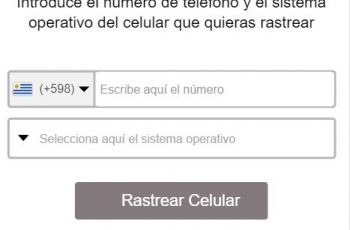En el artículo de hoy aprenderás cómo Cómo obtener notificaciones de WhatsApp en Apple Watch.
¿WhatsApp en Apple Watch? ¡Sí, por favor, los escuchamos a todos gritar! Y, sin embargo, no parece haber señales de que Facebook esté diseñando y lanzando una aplicación de WhatsApp para Apple Watch en el corto plazo.
Lo cual, en lo que a nosotros respecta, es totalmente desconcertante dado que WhatsApp es el servicio de mensajería más popular del mundo, con alrededor de 2 mil millones de usuarios globales.
Si tiene el último Apple Watch 7, su mayor queja probablemente fue la falta de una aplicación de WhatsApp, y aunque muchos de nosotros solicitamos WhatsApp en Apple Watch, incluso con el lanzamiento de Apple Watch 8 a finales de este año, es poco probable que nuestro deseo sea concedido en el corto plazo.
Pero no teman a los amantes de WhatsApp y Apple Watch, a pesar de la falta de una aplicación oficial, si tiene el mejor Apple Watch, aún puede usar WhatsApp.
Si bien tener la aplicación instalada en el mejor iPhone es definitivamente la forma más fácil de aprovechar al máximo WhatsApp, aún puede obtener una funcionalidad limitada en su Apple Watch.
Cómo recibir notificaciones de WhatsApp en Apple Watch
Contenidos
WhatsApp no incluye una aplicación oficial de Apple Watch. Estás limitado, por lo tanto, a lo básico: recibir notificaciones de mensajes en Apple Watch y responda eligiendo de una lista de respuestas rápidas y simples.
Como explica Apple, las notificaciones de las aplicaciones de iPhone, incluido WhatsApp, se pueden configurar para que aparezcan en Apple Watch.
vea abajo Cómo obtener notificaciones de WhatsApp en Apple Watch
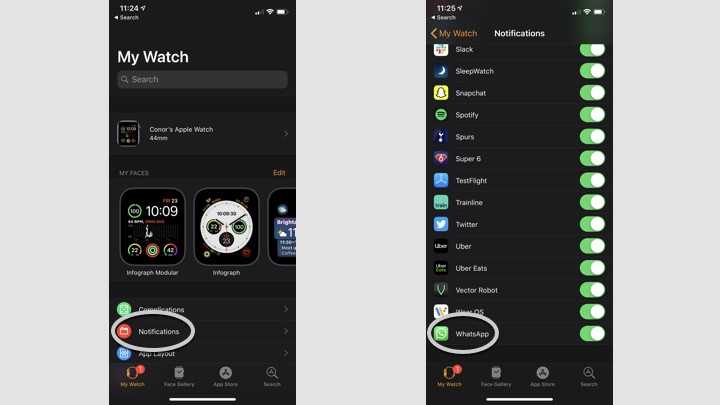 Cómo recibir notificaciones de WhatsApp en Apple Watch
Cómo recibir notificaciones de WhatsApp en Apple Watch
Si está utilizando los canales oficiales estándar, puede recibir notificaciones y responder desde Apple Watch. Sin embargo, deberá asegurarse de que las notificaciones estén activadas primero para que se reflejen en su teléfono.
1. En su iPhone, vaya a la aplicación Watch.
dos. En la pestaña Mi reloj, toque Notificaciones.
3. Desplácese hacia abajo hasta WhatsApp y asegúrese de que el botón sea verde. Verás la opción de reflejar las alertas de iPhone para llevar estas alertas de WhatsApp a tu muñeca.
Una vez que las notificaciones estén activadas, notará que su muñeca vibra cada vez que se envía un mensaje.
Sin embargo, ¿puedes enviar mensajes de WhatsApp a través de Apple Watch?
Bueno, sí y no. No puede iniciar un nuevo mensaje, enviar un mensaje de voz, dictar un mensaje o escribir respuestas completas.
Sin embargo, puede elegir entre una lista de opciones simples para responder, como ‘Hola’, ‘¿Qué pasa?’, ‘OK’ o ‘En camino’.
Además, puedes grabar una respuesta personalizada a través del reconocimiento de voz y enviarla directamente al destinatario.
Responder a un mensaje de WhatsApp desde Apple Watch:
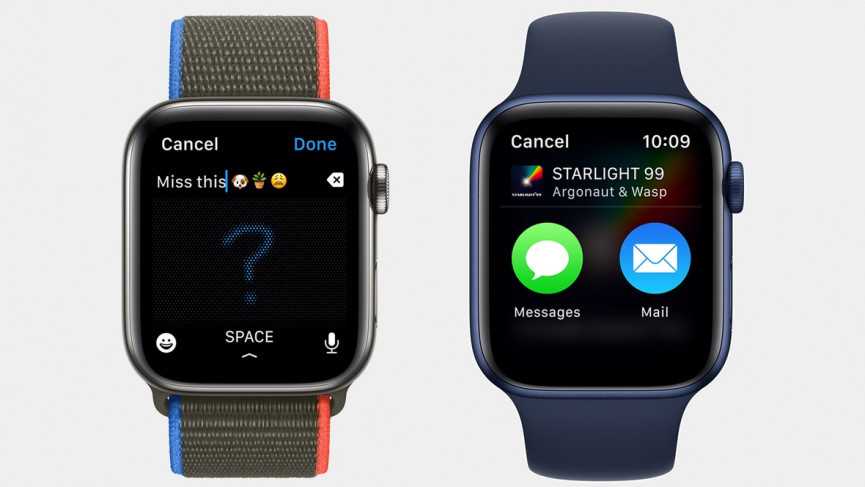
1 . Ir a la notificación de mensaje de WhatsApp recibida en Apple Watch
dos . Toca Responder
3 . Desplácese hacia abajo y elija una de las respuestas personalizadas
4 . Si desea crear su propia respuesta, puede tocar el micrófono y grabar su mensaje.
Descargue una alternativa de WhatsApp para Apple Watch
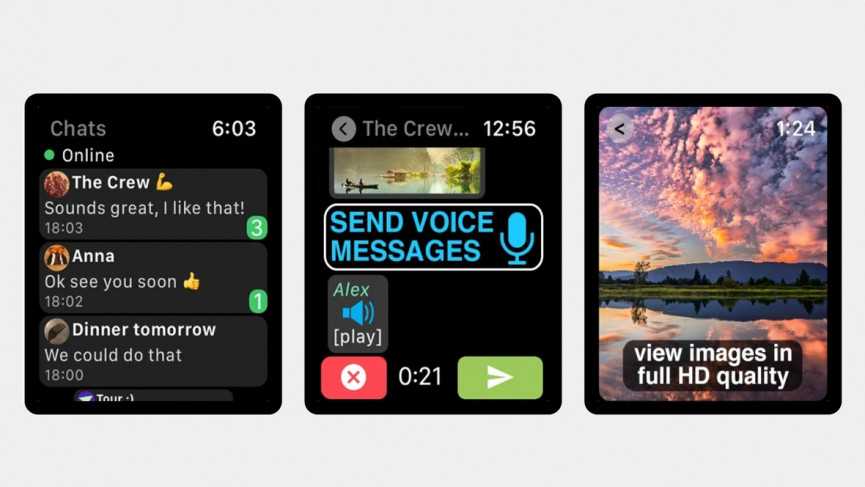
Como se mencionó anteriormente, no hay aplicación oficial de whatsapp disponible para Apple Watch. Sin embargo, eso no significa que no haya alternativas de terceros para elegir en la tienda de aplicaciones Apple Watch.
Vale la pena señalar que hay muchos para elegir, tanto gratuitos como de pago, y puede ser difícil determinar qué soluciones de WhatsApp de terceros son las más efectivas y confiables para brindar una experiencia más completa.
- En nuestra experiencia, WatchChat 2 (que cuesta $ 2,99 / £ 2,99) es probablemente la elección del grupo, al menos por ahora.
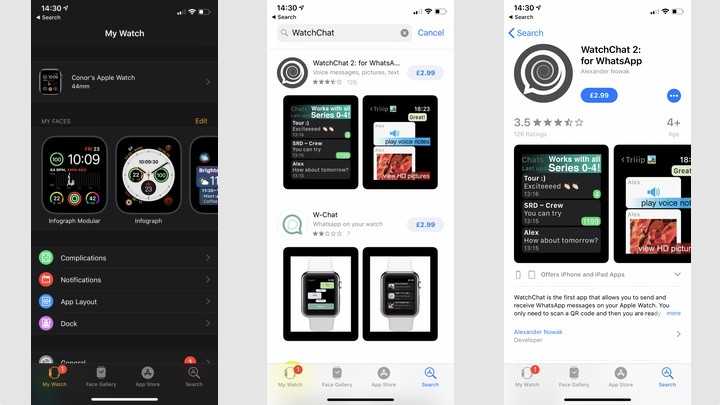
No solo le permite ver y enviar mensajes a todos sus chats existentes, usar dictados y garabatos, ver videos y obtener una vista previa de las pegatinas, sino que también es bastante simple comenzar. Ver cómo:
1. En su iPhone, vaya a la aplicación Watch y toque App Store.
dos. En el cuadro de búsqueda, escriba ‘WatchChat 2’ y descargue la aplicación para Apple Watch.
3. Una vez descargada, abre la aplicación en tu Apple Watch.
4. Luego vaya a WhatsApp en su iPhone, antes de ir a Configuración> WhatsApp Web> Escanear código QR.
5. Escanea el código QR que aparece en el Apple Watch.
Cómo configurar tu Apple Watch: lo primero que debes hacer con tu nuevo reloj inteligente
Si es el nuevo propietario de un Apple Watch, es hora de aprender a configurarlo a su manera.
Ya sea que tenga la nueva Serie 7, el Apple Watch SE de gama media o la Serie 3, funciona de la misma manera.
Sin embargo, el emparejamiento es solo el comienzo, y rápidamente querrá saber cómo aprovechar al máximo su nuevo Apple Watch descargando aplicaciones, iniciando Actividad y más.
Esta es la guía para sus primeras horas con el reloj inteligente: aquí hay seis cosas para comenzar.
1. Configura y empareja tu Apple Watch
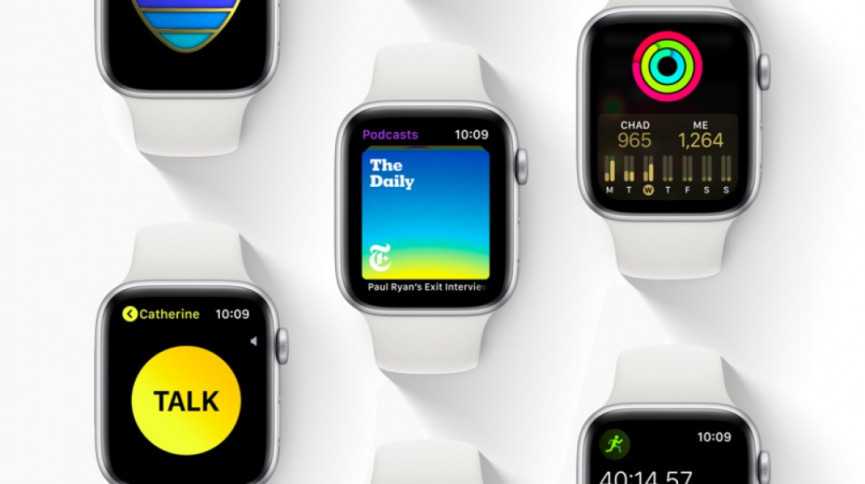
Comenzar con su nuevo Apple Watch es simple. En primer lugar, necesita un iPhone 6s o superior, y debe estar completamente actualizado a la última versión de iOS. Está cubierto principalmente por instrucciones en pantalla, pero aquí está la esencia:
1. En su iPhone, asegúrese de que Bluetooth esté activado y que esté conectado a una red Wi-Fi. Luego abra la aplicación Apple Watch.
dos. Enciende tu Apple Watch y:
- Si su teléfono detecta que el reloj está cerca, verá el mensaje «Use su iPhone para configurar este Apple Watch». Pulse el botón ‘Continuar’.
- Si no ve esto, abra la aplicación Apple Watch y toque ‘Iniciar emparejamiento’. Se le pedirá que sostenga su iPhone sobre el Apple Watch para que sea visible en el visor de la cámara.
3. Siga las instrucciones para completar la configuración, como elegir el idioma y la orientación del reloj, y establecer una contraseña.
4. Si este es su primer Apple Watch, deberá hacer clic en Configurar Apple Watch. Si ha tenido un reloj anteriormente, puede optar por restaurar desde una copia de seguridad anterior.
5. Si desea desvincular su Apple Watch más tarde, puede hacerlo yendo a la aplicación Apple Watch en su iPhone y seleccionando Mi reloj > Apple Watch > Desvincular Apple Watch.
2. Instalar aplicaciones en Apple Watch

Las aplicaciones independientes son una de las funciones más útiles del Apple Watch, pero la mayoría siguen siendo extensiones de aplicaciones en su dispositivo.
Durante la configuración, se le dará la oportunidad de instalar todas las versiones disponibles de Apple Watch de su aplicación de iPhone existente, si lo desea.
También puede hacer esto más tarde en la aplicación complementaria, así como elegir si desea agregar nuevos automáticamente. No nos gusta tener docenas de aplicaciones en el reloj que no usamos, por lo que recomendamos ser selectivos.
Ahora también puede buscar y descargar aplicaciones desde la App Store directamente en su muñeca.
Es posible que aún encuentre útil la aplicación iOS debido a la sala de pantalla y la lectura, pero ya no confíe en el teléfono para las aplicaciones. Simplemente abra la App Store en su Apple Watch para comenzar.
3. Configurar actividad en Apple Watch
Incluso antes de tener un Apple Watch, ya debería estar familiarizado con los tres toques. Forman la base del seguimiento diario de la actividad de su reloj inteligente.
La aplicación Actividad se basa en su información personal para hacer conjeturas precisas sobre sus pasos, la quema de calorías y la distancia recorrida, por lo que es esencial que se tome el tiempo para ingresar sus datos.
Puede hacer esto una vez que su Apple Watch esté configurado, pero no lo olvide, ya que no tendrá ningún ejercicio o datos rastreados hasta que ingrese sus datos.
4. Establezca una contraseña de Apple Watch (y Apple Pay)
No es imprescindible tener una contraseña de Apple Watch, pero es necesaria si quieres usar Apple Pay.
Sin embargo, a diferencia de su iPhone, no tiene que ingresar el código cada vez que quiera usar el reloj. El monitor de frecuencia cardíaca significa que el Apple Watch puede detectar cuándo está en tu muñeca, por lo que solo tendrás que desbloquearlo una vez.
Se le pedirá que cree un código de acceso o un código de acceso largo en su iPhone durante el proceso de configuración, que ingresa en el reloj. También puede optar por desbloquear su iPhone desbloqueando su reloj si lo desea.
5. Administra las notificaciones de tu Apple Watch
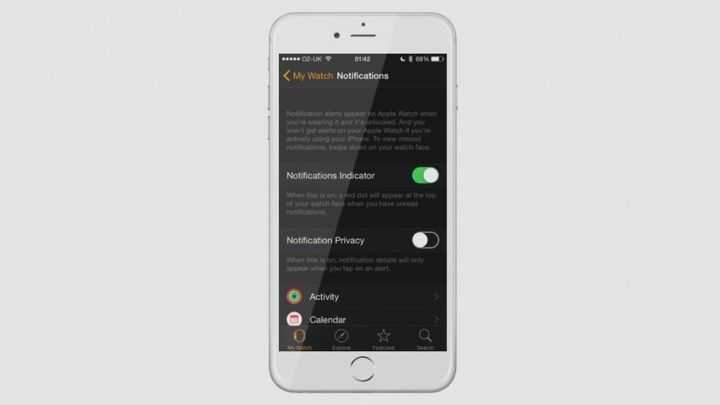
Las notificaciones son una parte importante de los relojes inteligentes, pero nadie quiere que su muñeca esté constantemente zumbando. Sin embargo, puede agregar un gran elemento de control a lo que ve en la muñeca.
En la aplicación iPhone Apple Watch, vaya a Mi reloj > Notificaciones. En el interior, ajusta la configuración de notificaciones.
Cuando está activo, el indicador de notificaciones muestra un punto rojo en la parte superior de la esfera del reloj cuando tiene notificaciones sin leer. Hay una opción de privacidad para mostrar solo los detalles de las notificaciones cuando toca una alerta.
Debajo de estas opciones hay una lista de aplicaciones integradas, seguida de aplicaciones de terceros. Las aplicaciones de terceros tienen un botón para reflejar las alertas en el Apple Watch (las alertas se administran en la propia aplicación de configuración del iPhone).
La mayoría de las aplicaciones de Apple están configuradas para ‘Duplicar mi iPhone’ (como duplicar la configuración de alertas de su iPhone), pero pueden tener opciones personalizadas configuradas, como habilitar alertas hápticas pero silenciar los mensajes.
Mapas y Actividad son excepciones, la primera es la única opción para alternar alertas para los próximos turnos y la última tiene opciones granulares para recordatorios de stand, actualizaciones de progreso, cumplimiento de objetivos, logros y su resumen semanal.
6. Copia de seguridad de Apple Watch
Cuando se realiza una copia de seguridad de un iPhone en iCloud o iTunes, se incluyen la configuración y los datos de Apple Watch. Los datos de salud y estado físico solo se proporcionan cuando se utiliza iCloud o una copia de seguridad cifrada de iTunes.
Se puede restaurar desde la copia de seguridad usando la aplicación iPhone Apple Watch durante un proceso de emparejamiento.